Pradėti meniu yra pagrindinė „Windows“ dalis. Nors programas galite paleisti tiesiogiai iš jų aplankų, naudodamiesi darbalaukio sparčiaisiais klavišais ar net vykdymo laukeliu, meniu Pradėti yra daug greitesnis būdas tai padaryti. Jei daugiau nieko, tai buvo viena iš pagrindinių priežasčių, kodėl „Windows 8“ buvo prastai priimamas. „Windows 10“ patobulintas meniu Pradėti, tačiau vis dar atliekami maži subtilūs pakeitimai, kad jis būtų geresnis, tačiau tai taip pat yra viena iš funkcijų, kurios paprastai sulaužomos. Štai kaip galite pataisyti mygtuką Pradėti, kuris neveikia „Windows 10“.
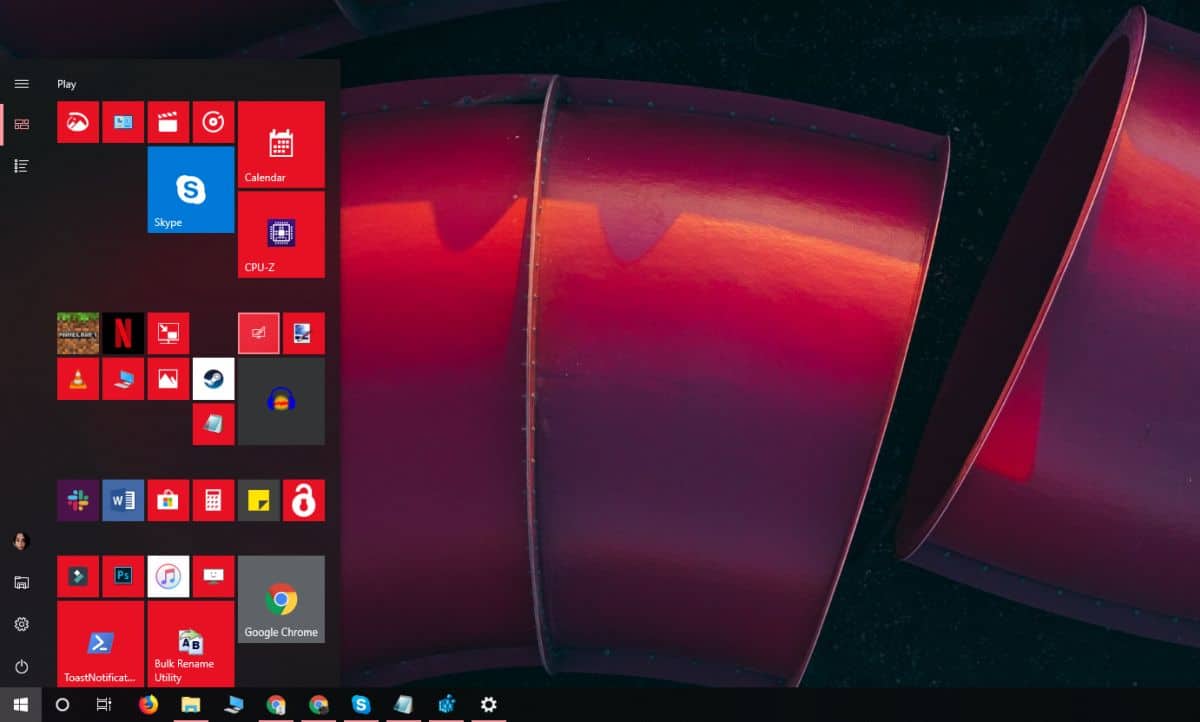
Neveikia mygtukas Pradėti meniu
Įsitikinkite, kad bandėte atidaryti meniu Pradėti ikipaspaudę mygtuką pele. Jis gali nereaguoti į klaviatūros mygtuką „Win“, tačiau jis gali atsidaryti, kai jį spustelėsite pele. Taip pat turėtumėte bent kartą iš naujo paleisti sistemą, kad patikrintumėte, ar tai išsprendė problemą.
Jei taip nėra, atlikite toliau nurodytus pataisymus.
„Windows 10 1903“ taisymas
Šis taisymas yra išskirtinis „Windows 10 1903“versija. Jis vis dar neišleistas į stabilų išleidimo kanalą, bet jei naudojate jį „Išleidimo žiede“, galite išbandyti šią pataisą. Tiesą sakant, tai turėtų būti pirmas dalykas, kurį išbandysite prieš darydami ką nors kita.
Pradėti meniu dabar yra atskiras procesas, kurį atlikote jūsgali paleisti iš naujo, kaip jūs galite paleisti iš naujo Explorer.exe. Atidarykite užduočių tvarkytuvę ir skirtuke Procesai suraskite Pradėti. Pasirinkite jį ir apačioje spustelėkite mygtuką Paleisti iš naujo.
Pašalinkite trečiųjų šalių programas
Daugeliui „Windows 10“ vartotojų vis dar nepatinka išvaizdameniu Pradėti ir funkcionalumas, todėl jie yra linkę naudoti programas norėdami jį modifikuoti. Daugeliu atvejų šios programos yra stabilios ir retai ką nors sugadina, tačiau, jei jūsų meniu Pradėti mygtukas nustoja veikti, turėtumėte jas pašalinti.
Tame pačiame pastaboje, jei turite įdiegtų programų, modifikuojančių jūsų klaviatūros veikimą, pvz., Programą, kuri perdaryti klaviatūros klavišus, išjunkite.
Įgalinti XAML
„XAML“ yra kalba, kurią naudoja „Windows 10“ programosparašyta, o meniu Pradėti yra „XAML“ programa, kuriai reikalinga UAC prieiga. Paprastai UAC prieiga prie jos yra įgalinta pagal numatytuosius nustatymus, tačiau galbūt netyčia ją išjungėte, arba vėl įgalinę problemą problema gali būti išspręsta. Tai galite padaryti naudodamiesi „PowerShell“ arba komandų eilute.
„PowerShell“
Atidarykite „PowerShell“ su administratoriaus teisėmis ir paleiskite šią komandą;
Get-AppxPackage -all *shellexperience* -packagetype bundle |% {Add-AppxPackage -register -disabledevelopmentmode ($_.installlocation + “appxmetadataappxbundlemanifest.xml”)}Komandinė eilutė
Atidarykite naują „Notepad“ failą ir įklijuokite į jį šiuos dalykus. Įrašykite failą su CMD plėtiniu ir paleiskite jį su administratoriaus teisėmis. Tai atliks „Windows“ registro pakeitimus, kurie įgalins „XAML“.
REG ADD "HKCUSoftwareMicrosoftWindowsCurrentVersionExplorerAdvanced" /V EnableXamlStartMenu /T REG_DWORD /D 1 /F taskkill /f /im explorer.exe start explorer.exe
Ištrinkite „Cortana“ failus
Jei nesate „Windows 10 1903“, meniu Pradėti, Paieška ir „Cortana“ vis dar yra tvirtai integruoti, todėl problemą gali išspręsti su „Cortana“ susijusių failų ištrynimas.
Atidarykite komandų eilutę su administratoriaus teisėmis ir vykdykite šias komandas vienas po kito.
CD /d “%LOCALAPPDATA%PackagesMicrosoft.Windows.Cortana_cw5n1h2txyewy” Taskkill /F /IM SearchUI.exe RD /S /Q Settings
Registro pataisymas
Atidarykite „Windows“ registrą ir eikite į šią vietą;
HKEY_LOCAL_MACHINESYSTEMCurrentControlSetServicesWpnUserService
Čia pamatysite reikšmę, vadinamą Pradėti. Dukart spustelėkite jį ir nustatykite į 4.
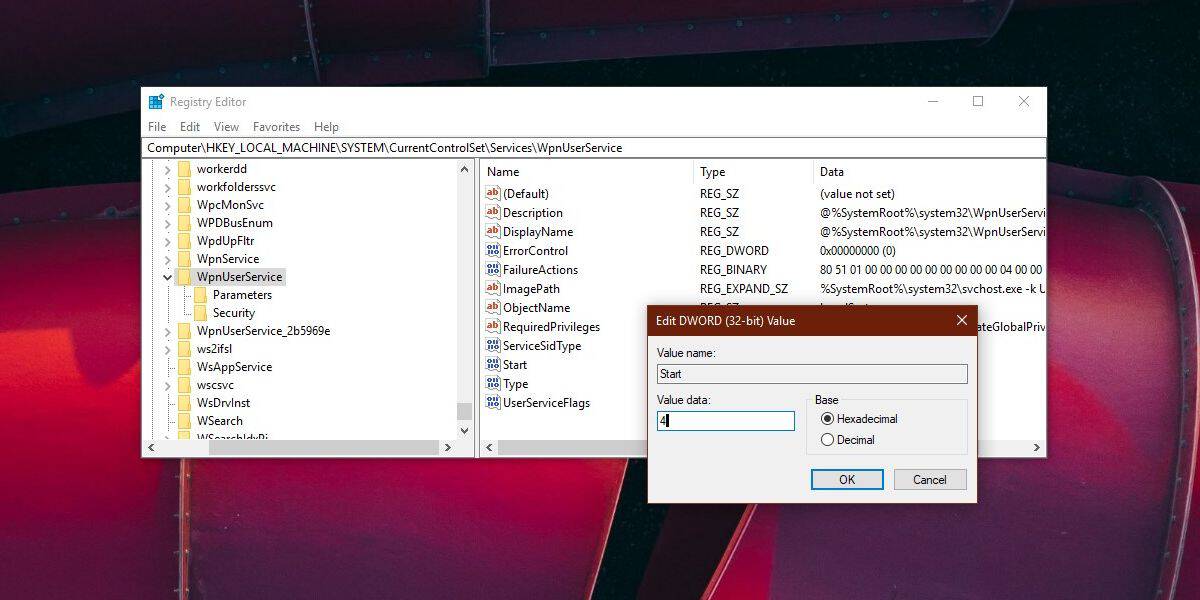
Toliau eikite į šią vietą;
HKEY_CURRENT_USERSoftwareMicrosoftWindowsCurrentVersionExplorerAdvanced.
Turėtų būti vertė, vadinama „EnableXamlStartMenu“ čia. Jei jo nėra, dešiniuoju pelės mygtuku spustelėkite „Advanced“ ir pasirinkite Nauja> DWORD (32 bitų) reikšmė ir sukurkite. Pagal numatytuosius nustatymus jos vertė turėtų būti 0.
Atlikę registro pakeitimus, paleiskite sistemą iš naujo.
Išjungti prisijungimo informaciją
Šis sprendimas yra šiek tiek neaiškus, tačiau jis turidirbo kai kuriems vartotojams. Atidarykite „Nustatymų“ programą ir eikite į „Paskyrų“ nustatymų grupę. Pasirinkite skirtuką „Prisijungimo parinktys“ ir išjunkite parinktį „Naudoti mano prisijungimo informaciją, kad būtų galima automatiškai baigti įrenginio nustatymą ir atnaujinti programas po atnaujinimo ar iš naujo“. Iš naujo paleiskite sistemą.
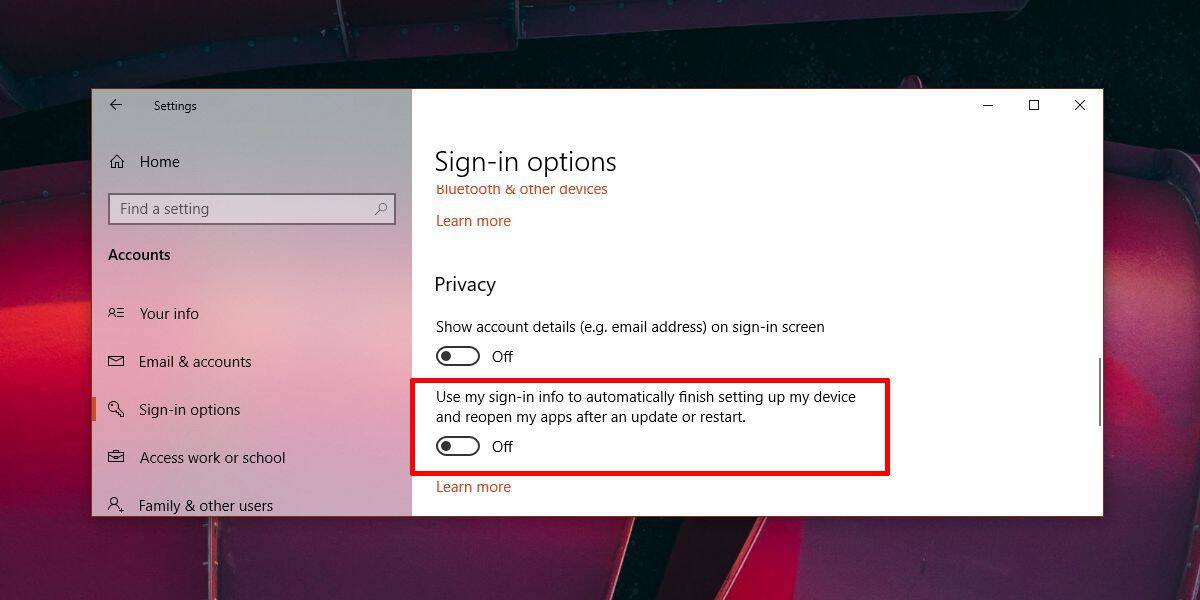
Jei visa kita nepavyks
Paleiskite „Windows 10“ saugiuoju režimu ir patikrinkite, arPradėti meniu mygtuką veikia arba ne. Jei taip nėra, paskutinis veiksmas yra sukurti naują vartotojo abonementą ir ištrinti tą, kuriame „Pradėti“ meniu mygtukas neveiks. Tai gali būti ne pats geriausias sprendimas, tačiau geriau nei iš naujo įdiegti OS ir vėl įdiegti programas.













Komentarai